3D ブルーレイ ディスクは、特定の 3D プレーヤーで再生するように設計されており、完全な没入感を体験するには、互換性のある 3D テレビと 3D メガネが必要です。ただし、誰もがこれらの特別なセットアップを持っているわけではありません。そこで、リッピングが役に立ちます。
3D ブルーレイ ムービーをリッピングすると、可能性が広がり、3D ムービー コレクションの柔軟性とアクセス性が向上します。3D ムービーをどこへでも持ち運べるので、長期旅行や休暇に最適です。また、バックアップとしても機能し、元のディスクが破損したり紛失したりした場合にコレクションを保護します。この記事では、3D ブルーレイ ムービーをリッピングする方法を説明します。 3Dブルーレイをリッピング 優れたプログラムを使用して 3D/2D に変換します。準備ができたら、次の詳細に進みます。
パート1. 必要なもの
3D ブルーレイ ディスクは、特定の 3D テレビやプレーヤー向けに設計されています。これらの映画をコンピューター、タブレット、スマートフォンなどのさまざまなデバイスで視聴する場合、それらのデバイスは 3D 形式をサポートしていない可能性があります。 ティパール ブルーレイ コンバーター 3D ブルーレイ ムービーを、多くのデバイスと互換性のある形式にリッピングするのに役立ちます。特に 3D 対応の画面がない場合は、2D で映画を鑑賞したい場合があります。
このプログラムでは、3D と 2D を切り替えることができるため、映画の楽しみ方を選択できます。元の品質が維持されるため、細部が失われたり、オーディオとビジュアルの素晴らしさが低下したりすることはありません。Tipard Blu-ray Converter は、効率的で迅速な変換を目的として設計されているため、ビデオを楽しむのに長い時間待つ必要はありません。ユーザーフレンドリーなインターフェイスを備え、Windows ユーザーと Mac ユーザーの両方に適しており、さまざまなデバイスで Blu-ray コレクションを楽しむためのシンプルかつ効果的なツールです。
パート2. 3Dブルーレイを3D/2Dにリッピングする方法
すべてのデバイスが 3D ブルーレイの再生をサポートしているわけではありません。3D または 2D にリッピングすることで、より幅広いデバイスで映画を視聴できるようになります。Tipard ブルーレイ コンバーターは、3D ブルーレイ映画を 3D または 2D 形式に変換できる強力で使いやすいプログラムです。これにより、コンピューター、スマートフォンなど、多くのデバイスで映画を再生できるようになります。Tipard ブルーレイ コンバーターを使用して 3D ブルーレイを 3D/2D にリッピングする方法は次のとおりです。
ステップ1まず、公式ページから Tipard Blu-ray Converter をダウンロードします。ダウンロードしたら、完全なアクセスのためにプログラムをコンピューターにインストールします。
ステップ2プログラムを実行して開始します。次に、 リッパー メインインターフェースのトップメニューのタブをクリックします。このタブで、(+) ボタンをクリックします。デスクトップ フォルダーが自動的に開き、プログラムを使用してリッピングする Blu-ray コンテンツをインポートします。
さらに、Blu-rayフォルダやISOファイルをインポートすることもできます。これを行うには、 ブルーレイをロード ドロップダウンメニューを選択して Blu-ray ISOをロード また ブルーレイフォルダを読み込む.
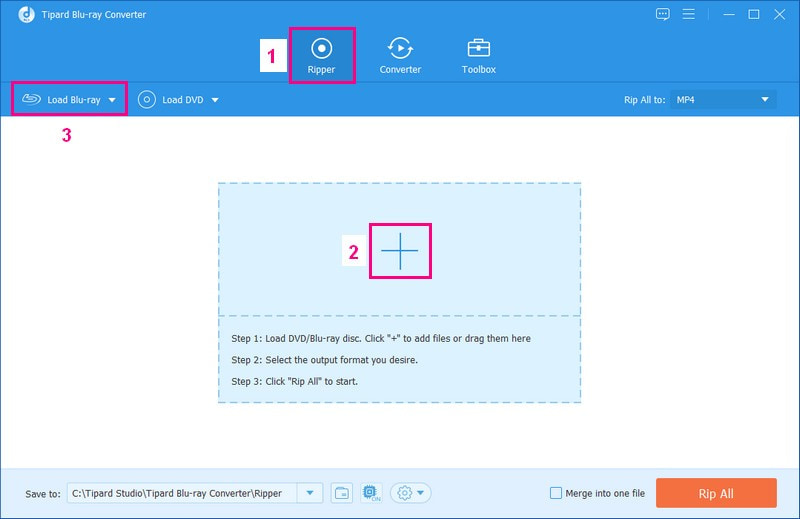
ステップ3プログラムはムービーファイルを分析して読み込みます。その後、 メインタイトル また 全タイトルリスト. を選択した場合 メインタイトルを選択すると、Blu-rayディスクのメインコンテンツのみが表示されます。一方、 全タイトルリストすると、Blu-ray の全コンテンツが表示されます。決定したら、希望するオプションの横にマークを付けます。
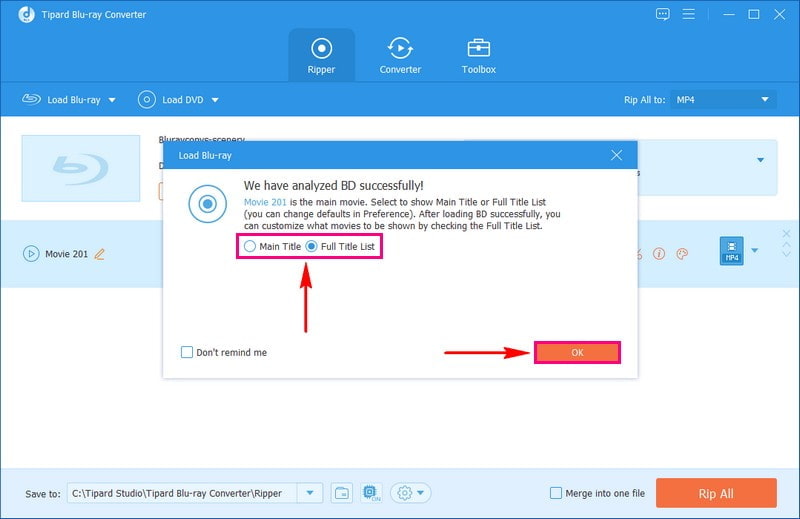
ステップ4選択に応じて、プログラムはBlu-rayコンテンツのタイトルを表示します。次に行うべきことは、 プロフィール ドロップダウンメニュー。
に向かう ビデオ オプションを選択し、希望のフォーマットを選択してください。3D/2D解像度をサポートするビデオフォーマットを選択してください。 MP4, MOV, MKV, AVIなどを選択します。選択したら、その横にある 3D 赤青.
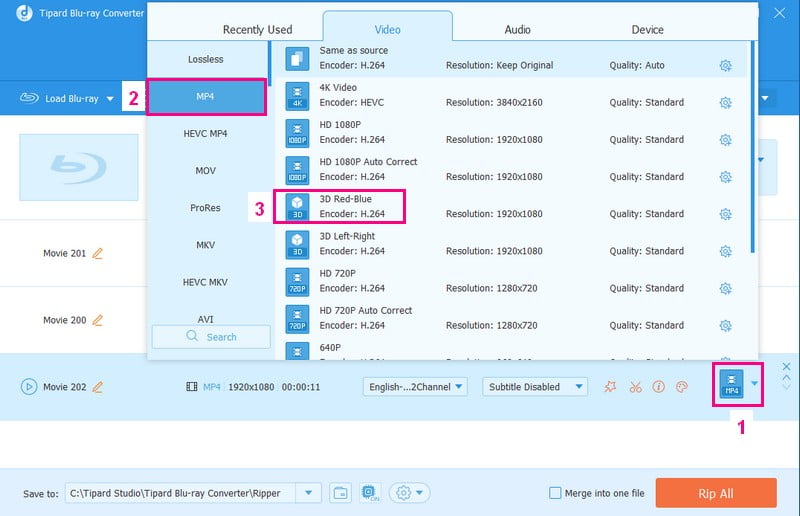
ステップ5動画の見た目や音を変えたい場合は、小さな歯車ボタンをクリックします。 エンコーダー, フレームレート, 解像度、 と ビットレート の中に ビデオ 設定を変更することもできます。 エンコーダー, サンプルレート, チャネル、 と ビットレート の中に オーディオ 設定。必要に応じて、各ドロップダウンメニューのオプションを選択してください。変更内容に満足したら、 新しく作る ボタンをクリックして保存します。
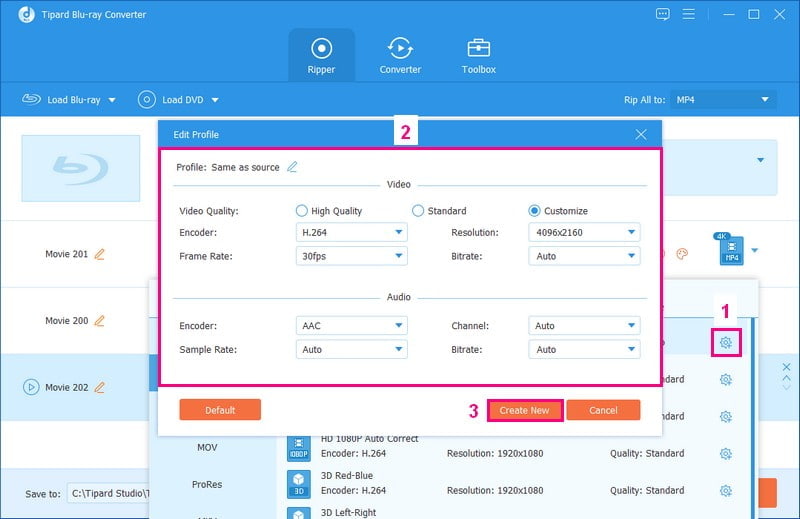
ステップ6選択した場合 全タイトルリスト ブルーレイコンテンツを連続再生したい場合は、 1つのファイルにマージ オプション。
最後になりましたが、 に保存 セクションを開いて、リッピングしたファイルを保存する場所を探します。Blu-rayをデジタルファイルに変換するには、 すべてをリッピング 画面の右下にあるボタンをクリックします。プログラムが動作している間、読み込みバーが表示されます。その後、選択したフォルダーに新しい 3D または 2D ビデオが表示されます。
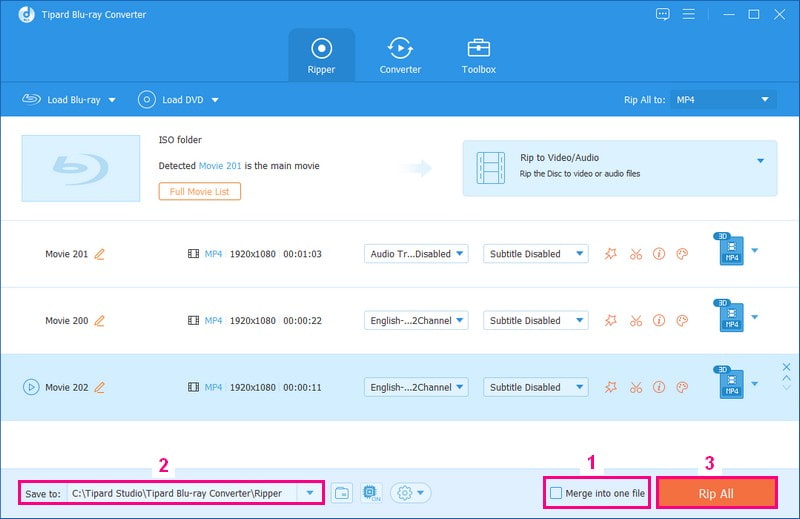
パート3. 3Dブルーレイのリッピングに関するよくある質問
Blu-ray 3Dの解像度はどれくらいですか?
3D ブルーレイ映画は、解像度 (1080p) と画像の変化速度 (24 フレーム/秒) の点では通常のブルーレイと同様です。しかし、3D のユニークな点は、わずかに異なる角度から左目用と右目用に 2 つの別々の 1080p 画像を表示することです。3D メガネで視聴すると、3D 効果が得られます。
3D ブルーレイ プレーヤーを 3D 非対応テレビで使用できますか?
3D ムービー ディスクは、特定の 3D プレーヤーで動作するように設計されており、3D 画像を表示するにはテレビが必要です。3D 効果を見るには、3D メガネも必要です。この 3D ディスクは、通常の 2D テレビで 3D プレーヤーを使用して再生しようとしても、通常の 2D プレーヤーでは動作しません。テレビが 3D 部分を処理できないため、コンテンツが正しく表示されません。
3D ブルーレイをリッピングすることは合法ですか?
3D ブルーレイ映画のコピーに関する規則は、国によって異なる場合があります。オリジナルが破損した場合など、バックアップ用にコピーすることは問題ないと見なされる場合もあります。ただし、それらのコピーを共有または販売すると、著作権法に違反する可能性があります。
3D ブルーレイをリッピングすることは合法ですか?
3D ブルーレイ映画のコピーに関する規則は、国によって異なる場合があります。オリジナルが破損した場合など、バックアップ用にコピーすることは問題ないと見なされる場合もあります。ただし、それらのコピーを共有または販売すると、著作権法に違反する可能性があります。
リッピングした 3D ブルーレイにはどのような品質が期待できますか?
コピー後のビデオの品質は、元のブルーレイの品質、リッピング プロセス中に選択した設定、選択したプログラムの動作など、いくつかの要素によって決まります。ただし、Tipard Blu-ray Converter を使用すると、映画のディテールと鮮明さが維持される最高の品質が期待できます。
3D ブルーレイをリッピングするにはどのくらい時間がかかりますか?
3D ブルーレイのリッピングにかかる時間は、いくつかの要因によって異なります。映画が長く、コンピューターが高速で、適切な設定を選択した場合は、短時間で完了します。ただし、映画が非常に長い場合やコンピューターが高速でない場合は、時間がかかることがあります。
3Dブルーレイをリッピングすると、3D映画コレクションをより多用途でアクセスしやすいものにすることができます。映画をさまざまなデバイスで楽しんだり、友人や家族と共有したり、バックアップを作成したりすることができます。 Macで3Dブルーレイをリッピングする および Windows では、Tipard Blu-ray Converter が最適です。強力な機能により、3D Blu-ray を 3D や 2D などのさまざまな形式に変換して、好みに合わせることができます。
Blu-ray、DVD、4K UHD、およびその他のビデオ/オーディオ ファイルを再生するフル機能のマルチメディア プレーヤー。



 安全なダウンロード
安全なダウンロード


